এটি এমনটি ঘটে যে ইন্টারনেট থেকে ডাউনলোড করা কোনও ফ্ল্যাশ টেম্পলেট আপনার সমস্ত প্রয়োজনীয়তা পূরণ করে না। আপনি বিশেষ অ্যাপ্লিকেশন যেমন ড্রিমউইভার ব্যবহার করে এটি সংশোধন করতে পারেন। এটি কীভাবে করবেন, পড়ুন।
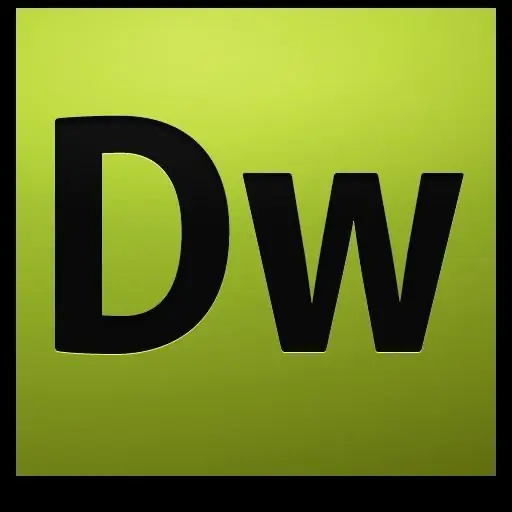
নির্দেশনা
ধাপ 1
ফ্ল্যাশ টেম্পলেট সম্পাদনা করতে সক্ষম হতে ড্রিমউইভার অ্যাপ্লিকেশনটি ইন্টারনেট থেকে ডাউনলোড করুন। এছাড়াও, আপনার অবশ্যই আপনার ব্যক্তিগত কম্পিউটারে ফ্ল্যাশ ইনস্টল থাকা আবশ্যক। যদি না হয় তবে এটি ইনস্টল করুন। তারপরে আপনি ফ্ল্যাশ টেম্পলেটটি সংশোধন করতে ড্রিমওয়েভারে এসডাব্লুএফ ফাইলগুলি নির্বাচন করতে পারেন।
ধাপ ২
ড্রিমউইভারে সম্পত্তি পরিদর্শকটি খুলুন। এটিতে আইটেমটি "উইন্ডো", তারপরে "সম্পত্তি" সন্ধান করুন। আপনি যে ফাইলটি সম্পাদনা করতে চান তা নির্বাচন করুন। বাম মাউস বোতামটি দিয়ে এটিতে একবার ক্লিক করুন এবং তারপরে "পরিমার্জন" বোতামটি ক্লিক করুন, যা আপনি সম্পত্তি পরিদর্শকের টুলবারে পাবেন find
ধাপ 3
এসডাব্লুএফ ফাইলের ট্যাবে ডান ক্লিক করুন। এর পরে, প্রসঙ্গ মেনু থেকে, ফ্ল্যাশ অ্যাপ্লিকেশন কমান্ডটি নির্বাচন করুন। এই কমান্ডটি কার্যকর করার পরে, ড্রিমওয়েভার ফ্ল্যাশকে ফাইলটির ফোকাস দেবে, যা উত্স এফএলএ ফাইলটি সনাক্ত করবে।
পদক্ষেপ 4
ফ্ল্যাশ ফাইলটি যদি স্বয়ংক্রিয়ভাবে পাওয়া যায় না, তবে তার অবস্থানটি ম্যানুয়ালি নির্দিষ্ট করুন। এটি ঘটে যায় যে কোনও কারণে এসডাব্লুএফ বা এফএলএ ফাইলগুলি অন্য ব্যবহারকারীদের পূর্ববর্তী সম্পাদনার সময় লক হয়ে থাকে। এটা ভীতিজনক নয়। আপনি তাদের ড্রিমউইভারের একটি বিশেষ বৈশিষ্ট্য দিয়ে মুক্ত করতে পারেন।
পদক্ষেপ 5
আপনার পছন্দ মতো ফ্ল্যাশ অ্যাপ্লিকেশনে ফ্ল্যাশ ফাইলগুলি সম্পাদনা করুন। এর পরে, "সমাপ্তি" বোতামটি ক্লিক করুন। পরিবর্তনটি নিম্নলিখিতভাবে সংঘটিত হবে। অ্যাপ্লিকেশনটি প্রথমে এফএলএ ফাইলটিতে পরিবর্তন করে, তারপরে এটি আবার এসডাব্লুএফ ফাইলটিতে রফতানি করে। ফোকাসটি তখন ড্রিমউইভারে ফিরে আসে।
পদক্ষেপ 6
টুলবারে ফাইলের নতুন সংস্করণটি নিয়ে কাজ করতে ফাইল মেনু আইটেমটি সন্ধান করুন, তারপরে ড্রিমউইভারের জন্য আপডেট করুন। তারপরে, আপনার দস্তাবেজে পরিবর্তিত ফাইলটির পূর্বরূপ দেখতে, প্লে বোতামটি ক্লিক করুন বা ব্রাউজার উইন্ডোতে ফাইলটি পূর্বরূপ দেখতে F12 বোতাম টিপুন।






